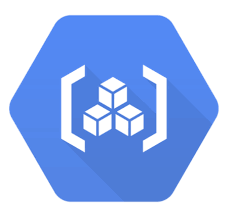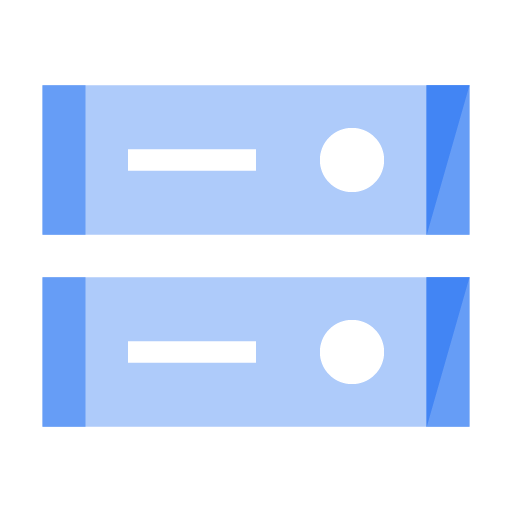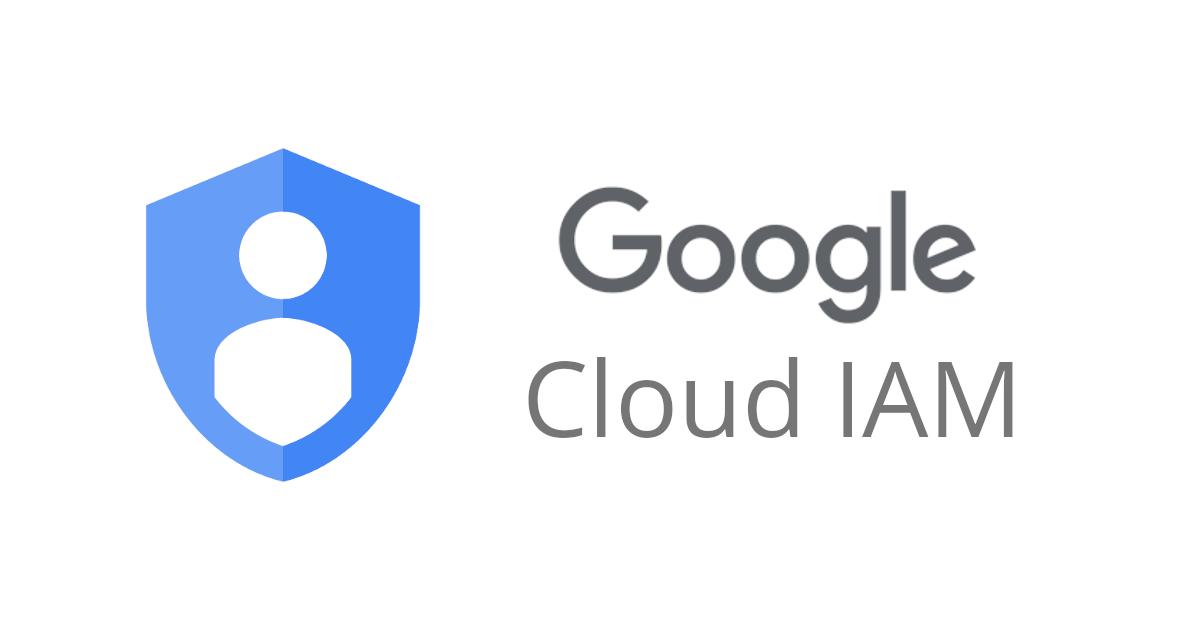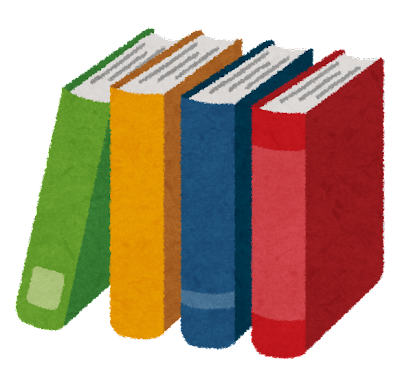Google CloudのCompute Engineを利用してTableau Serverを構築してみよう(Linux版)
Google CloudのCompute Engineを利用してTableau Serverを構築してみよう!
本記事では、Google CloudのVM(仮想マシン)サービスであるCompute Engineを利用して、Tableau Serverを構築するための手順をご説明します。
Tableauをオンライン上で利用するためには以下の2つの方法のいずれかでサーバを用意する必要があります。
- Tableau Cloud (旧Tableau Online)
- Tableau Server
Tableau CloudについてはTableau側で用意されているクラウド上のサーバを利用するため、特にセットアップなど必要なく気軽に使い始められるのですが、Tableau Serverについてはユーザー側でサーバを用意する必要があります。
一般的にはクラウドサービス上にVM(仮想サーバ)を立てる形になるので、恐らく一般的には以下の2つ(他にはAzureやOCIもあり)あたりを利用することが多いのかなと思います。
- AWSの場合:EC2
- GCPの場合:Compute Engine(GCE)
AWS(EC2)については既に多くの構築手順がネット上に出ているようなので、今回はGCP(GCE)を利用して、Tableau Serverを構築する手順を整理してみたいと思います。
ちなみに、TableauのドキュメントにもTableau Serverセットアップに必要な手順が整理されているので、先に目を通しておくとよいかもしれません。
Tableau Server用VMの構築
まずはGCPのGCE(ややこしいですね、、)を利用して、Tableau Server用のVMを起動します。Tableau Server用のVMに必要とされるスペックについては、以下の通りとなります。
<本番環境の最小ハードウェア推奨事項>
– CPU:8コア(16vCPU)
– RAM:64GB
– 空きディスク領域:50GB
– マシンタイプ:n1-standard-16
– メモリ:64GB
(参考)Tableau Server の最小ハードウェア要件と推奨事項
<今回構築するVMのスペック>
– OS:Ubuntu 18.04
– マシンタイプ:n1-standard-16 (16 vCPU、60GBメモリ)
– 標準の永続ディスク:128GB
Compute Engine(GCE)でVMを起動
GCPのコンソールにログインしてCloud Shellを起動し、以下のコマンドを入力します。
gcloud compute instances create tableau-server \ --project=[プロジェクト名] \ --zone=asia-northeast1-b \ --machine-type=n1-standard-16 \ --network-interface=network-tier=PREMIUM,subnet=default \ --maintenance-policy=MIGRATE \ --service-account=[サービスアカウント名] \ --scopes=https://www.googleapis.com/auth/devstorage.read_only,https://www.googleapis.com/auth/logging.write,https://www.googleapis.com/auth/monitoring.write,https://www.googleapis.com/auth/servicecontrol,https://www.googleapis.com/auth/service.management.readonly,https://www.googleapis.com/auth/trace.append \ --tags=http-server,https-server \ --create-disk=auto-delete=yes,boot=yes,device-name=tableau-server,image=projects/ubuntu-os-cloud/global/images/ubuntu-1804-bionic-v20220111,mode=rw,size=128,type=projects/[プロジェクト名]/zones/asia-northeast1-b/diskTypes/pd-standard \ --no-shielded-secure-boot \ --shielded-vtpm \ --shielded-integrity-monitoring \ --reservation-affinity=any
[プロジェクト名]には該当のプロジェクト名を、[サービスアカウント名]には該当のサービスアカウント名を入力してくだい。VMの名前は”tableau-server”にしていますが、好きな名前に変更してください。
インストーラーをダウンロード
sshでVMにログインし、以下のコマンドでパッケージリストの更新、インストーラーのダウンロードなどを実施します。
sudo apt-get update
sudo apt-get -y install gdebi-core
wget https://downloads.tableau.com/esdalt/2021.4.3/tableau-server-2021-4-3_amd64.debsudo gdebi -n tableau-server-2021-4-3_amd64.deb
インストーラーの実行
以下のコマンドでインストールを実施、TSMセットアップ用のスクリプトを実行します。
sudo gdebi -n tableau-server-2021-4-3_amd64.deb
sudo /opt/tableau/tableau_server/packages/scripts.20214.22.0108.1039/initialize-tsm --accepteula
TSMの初期設定
上記までの手順が完了したら、TSMの初期設定としてユーザー・パスワードの設定を行います。
sudo useradd [ユーザー名]
sudo passwd [パスワード]
sudo usermod -G tsmadmin -a [ユーザー名]
TSMへのログイン
WEBブラウザから”https://<作成したVMインスタンスの外部IPアドレス>:8850″でTSMの画面にアクセスし、先ほど設定したユーザー名とパスワードでログインを行います。
以上でTableau Server用のVMの設定が完了しました。実際に本番運用をするとなると、VMについての細かい設定(VPCやロードバランス、認証周り等)を考慮する必要が出てきますが、最低限の稼働確認についてはこの手順でカバーできるかと思います。
なお、上記手順については以下の記事を参考に作成いたしました。
GCP(のGCE)にTableau Serverをインストールしてみた
また、Tableauの操作については以下の書籍がおススメです。もしご興味があれば目を通していただけると幸いです。
Tableauによる最強・最速のデータ可視化テクニック 第2版 ~データ加工からダッシュボード作成まで~
本記事をTableau Server構築時に参考にしていただけると幸いです。